win7电脑退出节能模式设置方法 win7电脑取消节能模式的详细步骤
更新时间:2023-04-29 16:43:32作者:jiang
win7电脑退出节能模式设置方法,如今越来越多的电脑用户开始注重节能环保。Win7电脑作为当下最常用的操作系统之一,也自然少不了节能模式的设置。不过有时候我们也会需要取消节能模式,以便电脑能够更好地配合我们的工作需要。那么究竟应该如何设置和取消Win7电脑的节能模式呢?下面我们一起来看看。
具体方法:
1、在电脑桌面,鼠标右键点击,点击【个性化】
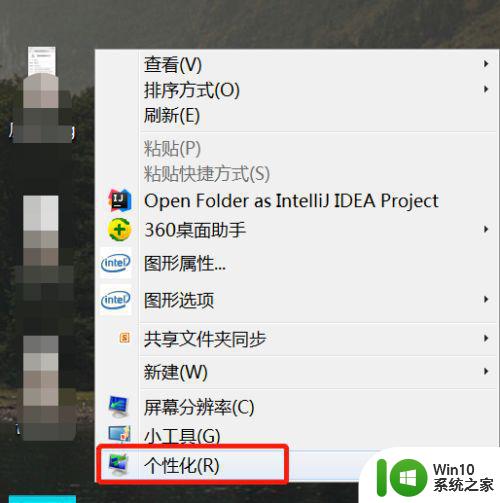
2、在【个性化】设置窗口,点击右下角的【屏幕保护程序】
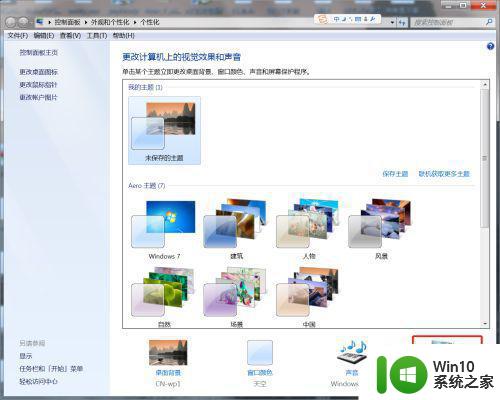
3、在【屏幕保护】设置中点击【更改电源设置】
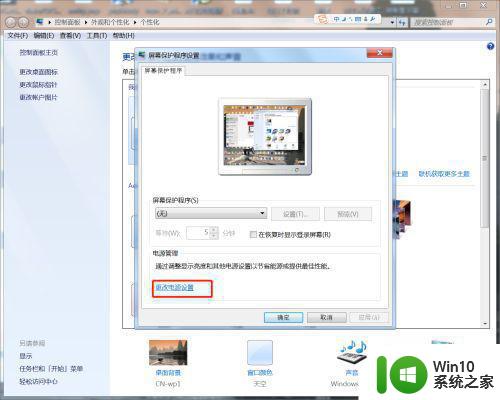
4、点击电源计划后面的【更改计划设置】
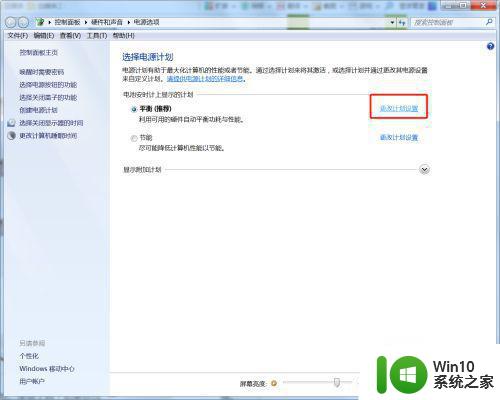
5、分别将【关闭显示器】的时间设为【从不】,【计算机进入休眠状态】的时间也设为【从不】,点击【保存修改】设置即可
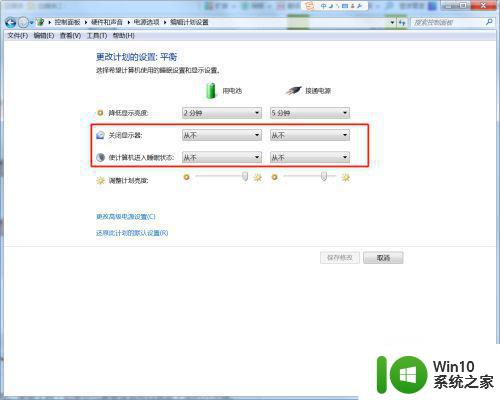
无论是设置还是取消win7电脑的节能模式,都需要按照一定的步骤进行操作。合理的使用节能模式不仅可以节省能源,还能延长电脑的使用寿命。希望以上方法能够对用户有所帮助。
win7电脑退出节能模式设置方法 win7电脑取消节能模式的详细步骤相关教程
- win7电脑怎样退出节电模式 win7电脑如何关闭节能模式
- win7电脑节电模式如何解除 怎么取消win7节电模式
- win7电脑节电模式如何退出 win7如何关闭节电模式
- win7电脑如何关闭节能模式 如何在win7系统中关闭节电模式
- win7怎么取消节电模式 win7节能选项如何关闭
- win7取消静音模式的详细步骤 win7系统如何关闭静音模式
- win7电脑一直节电模式怎么办 win7如何关闭节电模式
- win7电脑进入安全模式如何退出 电脑怎么退出安全模式win7
- win7开高性能模式的步骤 如何设置Win7开启高性能模式
- window7节电模式黑屏如何解除 window7电脑节电模式黑屏解决方法
- win7电脑的护眼模式在哪里设置 win7电脑护眼模式设置方法
- win7设置性能模式的方法 win7性能模式怎么设置
- window7电脑开机stop:c000021a{fata systemerror}蓝屏修复方法 Windows7电脑开机蓝屏stop c000021a错误修复方法
- win7访问共享文件夹记不住凭据如何解决 Windows 7 记住网络共享文件夹凭据设置方法
- win7重启提示Press Ctrl+Alt+Del to restart怎么办 Win7重启提示按下Ctrl Alt Del无法进入系统怎么办
- 笔记本win7无线适配器或访问点有问题解决方法 笔记本win7无线适配器无法连接网络解决方法
win7系统教程推荐
- 1 win7访问共享文件夹记不住凭据如何解决 Windows 7 记住网络共享文件夹凭据设置方法
- 2 笔记本win7无线适配器或访问点有问题解决方法 笔记本win7无线适配器无法连接网络解决方法
- 3 win7系统怎么取消开机密码?win7开机密码怎么取消 win7系统如何取消开机密码
- 4 win7 32位系统快速清理开始菜单中的程序使用记录的方法 如何清理win7 32位系统开始菜单中的程序使用记录
- 5 win7自动修复无法修复你的电脑的具体处理方法 win7自动修复无法修复的原因和解决方法
- 6 电脑显示屏不亮但是主机已开机win7如何修复 电脑显示屏黑屏但主机已开机怎么办win7
- 7 win7系统新建卷提示无法在此分配空间中创建新建卷如何修复 win7系统新建卷无法分配空间如何解决
- 8 一个意外的错误使你无法复制该文件win7的解决方案 win7文件复制失败怎么办
- 9 win7系统连接蓝牙耳机没声音怎么修复 win7系统连接蓝牙耳机无声音问题解决方法
- 10 win7系统键盘wasd和方向键调换了怎么办 win7系统键盘wasd和方向键调换后无法恢复
win7系统推荐
- 1 风林火山ghost win7 64位标准精简版v2023.12
- 2 电脑公司ghost win7 64位纯净免激活版v2023.12
- 3 电脑公司ghost win7 sp1 32位中文旗舰版下载v2023.12
- 4 电脑公司ghost windows7 sp1 64位官方专业版下载v2023.12
- 5 电脑公司win7免激活旗舰版64位v2023.12
- 6 系统之家ghost win7 32位稳定精简版v2023.12
- 7 技术员联盟ghost win7 sp1 64位纯净专业版v2023.12
- 8 绿茶ghost win7 64位快速完整版v2023.12
- 9 番茄花园ghost win7 sp1 32位旗舰装机版v2023.12
- 10 萝卜家园ghost win7 64位精简最终版v2023.12